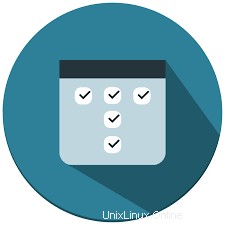
Dalam tutorial ini, kami akan menunjukkan kepada Anda cara menginstal TaskBoard di Ubuntu 20.04 LTS. Bagi Anda yang belum tahu, TaskBoard adalah platform penjadwalan sumber terbuka dan gratis yang memungkinkan pengguna untuk melacak tugas-tugas penting mereka. TaskBoard menggunakan SQLite untuk tujuan menyimpan database. Di TaskBoard, papan tak terbatas dapat dibuat dan Anda dapat menyesuaikan kolom di dalam papan.
Artikel ini mengasumsikan Anda memiliki setidaknya pengetahuan dasar tentang Linux, tahu cara menggunakan shell, dan yang terpenting, Anda meng-host situs Anda di VPS Anda sendiri. Instalasi cukup sederhana dan mengasumsikan Anda sedang berjalan di akun root, jika tidak, Anda mungkin perlu menambahkan 'sudo ' ke perintah untuk mendapatkan hak akses root. Saya akan menunjukkan kepada Anda langkah demi langkah instalasi TaskBoard di Ubuntu 20.04 (Focal Fossa). Anda dapat mengikuti instruksi yang sama untuk Ubuntu 18.04, 16.04, dan distribusi berbasis Debian lainnya seperti Linux Mint.
Prasyarat
- Server yang menjalankan salah satu sistem operasi berikut:Ubuntu 20.04, 18.04, 16.04, dan distribusi berbasis Debian lainnya seperti Linux Mint.
- Sebaiknya Anda menggunakan penginstalan OS baru untuk mencegah potensi masalah.
- Akses SSH ke server (atau cukup buka Terminal jika Anda menggunakan desktop).
- Seorang
non-root sudo useratau akses keroot user. Kami merekomendasikan untuk bertindak sebagainon-root sudo user, namun, karena Anda dapat membahayakan sistem jika tidak berhati-hati saat bertindak sebagai root.
Instal TaskBoard di Ubuntu 20.04 LTS Focal Fossa
Langkah 1. Pertama, pastikan bahwa semua paket sistem Anda mutakhir dengan menjalankan apt berikut perintah di terminal.
sudo apt update sudo apt upgrade
Langkah 2. Menginstal Apache Web Server dan PHP.
Jalankan yang berikut ini untuk menginstal paket Apache dan PHP:
sudo apt install git apache2 php libapache2-mod-php php-cli php-common php-json php-readline php-sqlite3 libaio1 libapr1 libhtml-template-perl libaprutil1-dbd-sqlite3 libaprutil1-ldap libaprutil1 libdbi-perl libterm-readkey-perl libwrap0
Langkah 3. Menginstal SQLite.
Sekarang jalankan perintah berikut untuk menginstal SQLite pada sistem Ubuntu:
sudo apt install sqlite3
Periksa versi yang diinstal dengan menjalankan perintah berikut:
sqlite3 --version
Langkah 4. Menginstal Java.
Ikuti petunjuk untuk menginstal Java:
sudo add-apt-repository ppa:webupd8team/java sudo apt update sudo apt install oracle-java8-installer
Langkah 5. Memasang TaskBoard di Ubuntu 20.04.
Sekarang kami mengunduh TaskBoard versi terbaru dari halaman resmi:
cd /srv sudo git clone https://github.com/kiswa/TaskBoard.git
Selanjutnya, instal pengelola dependensi PHP komposer:
sudo apt install composer
Kemudian, instal dependensi PHP melalui komposer:
cd /srv/TaskBoard ./build/composer.phar self-update ./build/composer.phar install ./build/build-all
Kita perlu mengubah beberapa izin folder:
sudo chown -R www-data:www-data /srv/TaskBoard/
Langkah 6. Konfigurasi Apache.
Sekarang kita membuat direktif virtual host baru di Apache. Misalnya, buat file konfigurasi Apache baru bernama ‘taskboard.conf ' di server virtual Anda:
sudo nano /etc/apache2/sites-enabled/taskboard.conf
Tambahkan file berikut:
<VirtualHost *:80>
ServerAdmin [email protected]
DocumentRoot "/srv/TaskBoard"
ServerName taskboard.idroot.us
ServerAlias www.taskboard.idroot.us
<Directory "/srv/TaskBoard">
Options Indexes FollowSymLinks
AllowOverride All
Require all granted
</Directory>
ErrorLog "/var/log/apache2/taskboard-error_log"
CustomLog "/var/log/apache2/taskboard-access_log" combined
</VirtualHost> Sekarang, kita dapat me-restart server web Apache sehingga terjadi perubahan:
sudo a2enmod rewrite sudo a2ensite taskboard.conf sudo systemctl restart apache2.service
Langkah 7. Mengakses Antarmuka Web TaskBoard.
Setelah berhasil diinstal, buka browser web Anda dan navigasikan ke http://taskboard.idroot.us , halaman login Task Board yang muncul di layar Anda. Kredensial default adalah admin/admin :
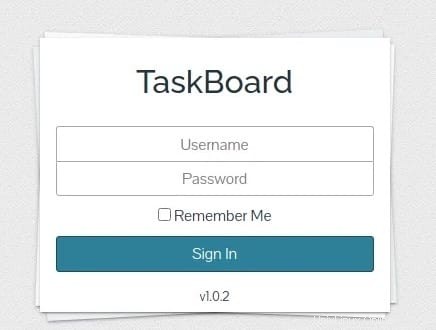
Selamat! Anda telah berhasil menginstal TaskBoard. Terima kasih telah menggunakan tutorial ini untuk menginstal TaskBoard pada sistem Focal Fossa Ubuntu 20.04 LTS. Untuk bantuan tambahan atau informasi berguna, kami sarankan Anda untuk memeriksa situs resmi TaskBoard .